电脑美图秀秀怎么换照片背景
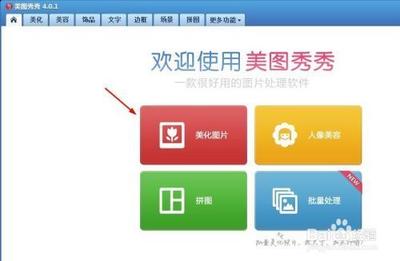
电脑版美图秀秀换照片背景的方法
- 基本操作步骤
- 打开美图秀秀软件,点击“美化图片”,选择一张需要换背景的图片并打开它。然后点击上方的“边框场景”,再选择左下角的“抠图”。根据需求选择一种背景后,再选择一种抠图方式(如手动抠图、自动抠图、形状抠图等,简单的抠图可选择自动抠图),用鼠标在需要抠取的部位划一下,将图片中的物体选中,之后点击“完成抠图”,调整一下位置,保存即可。
- 使用快捷键操作步骤
- 打开美图秀秀软件,按下快捷键Ctrl+O键,在打开图片对话框中,选择一张需要换背景的图片,单击打开按钮。在上方菜单栏中,选择抠图菜单。在抠图界面中,选择左侧抠图方式中的手动抠图,沿着图片中需要抠图的图案边缘单击鼠标左键,选中整个图案区域,并单击下方换背景按钮。在抠图换背景界面中,单击选择左侧的纯色背景选项,在左侧纯色背景列表中,单击选择要更换的背景颜色,完成后单击保存图片按钮。
- 更换证件照背景色步骤(以更换为纯色背景为例)
- 用“美图秀秀”打开一张图片,单击右上角的“抠图”并选择“自动抠图”功能。软件会自动进入“自动抠图”界面,选择“抠前景”笔在需要的人物画面上涂抹(如果发生错误可以用“删背景”笔涂抹错误部分)。完成后单击“完成抠图”。单击“完成抠图”后会自动进入抠图换背景界面,单击“背景设置”并选择颜色背景,然后选择颜色背景的颜色并输入需要的背景大小。
本篇文章所含信息均从网络公开资源搜集整理,旨在为读者提供参考。尽管我们在编辑过程中力求信息的准确性和完整性,但无法对所有内容的时效性、真实性及全面性做出绝对保证。读者在阅读和使用这些信息时,应自行评估其适用性,并承担可能由此产生的风险。本网站/作者不对因信息使用不当或误解而造成的任何损失或损害承担责任。
